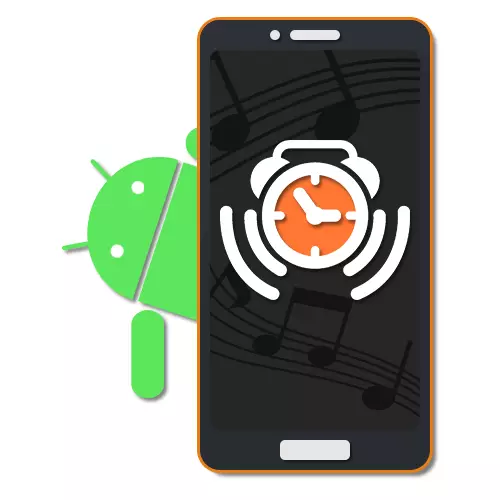
Useimmille modernit Android-laitteiden käyttäjät älypuhelin toimii keinona käyttää Internetiä ja kommunikoida ystävien kanssa, mutta myös herätyskello. Samankaltaisella toiminnalla on paljon sisäisiä asetuksia, joiden avulla voit muuttaa puhelun aikaa, käynnistää automaattisen toistoa, pehmeää heräämistä ja tietenkin valita soittoäänen paikalliskirjastosta. Nykypäivän ohjeiden aikana keskustelemme standardin melodioiden ja musiikin asentamisesta herätyskelloon useilla tavoilla kerralla.
Soittoäänen asennus
Melodian asettaminen herätyskelloon on tällä hetkellä useita tapoja vähentää järjestelmän vakiotyökaluja ja kolmannen osapuolen sovelluksia. Yritämme kiinnittää huomiota molempiin tapauksiin, mutta suurimman painopisteen sisäänrakennetuista ominaisuuksista. Lisäksi hälytyssovelluksissa yksityiskohtaisemmin suosittelemme perehtävät erilliseen tarkasteluun seuraavassa linkissä ja tarvittaessa käytä vaihtoehtona, koska ohjelmat ovat pääasiassa samankaltaisia asetuksia.
Erilliset herätyskellot
- Lukuun ottamatta kaikkia ajastimia kerralla, voit valita yksittäisten vaihtoehtojen musiikkia. Voit tehdä tämän aloitussivulla "Aseta hälytys" ja valitse haluamasi kohde.
- Jos haluat vaihtaa "Melody" -lohkosta, napauta kohdetta samaan nimeen ja valitse koostumus analogisesti edellä mainittuihin ohjeisiin. Tärkein ero tässä tapauksessa vähennetään mahdollisuuteen sisällyttää hiljaisuusjärjestelmä.
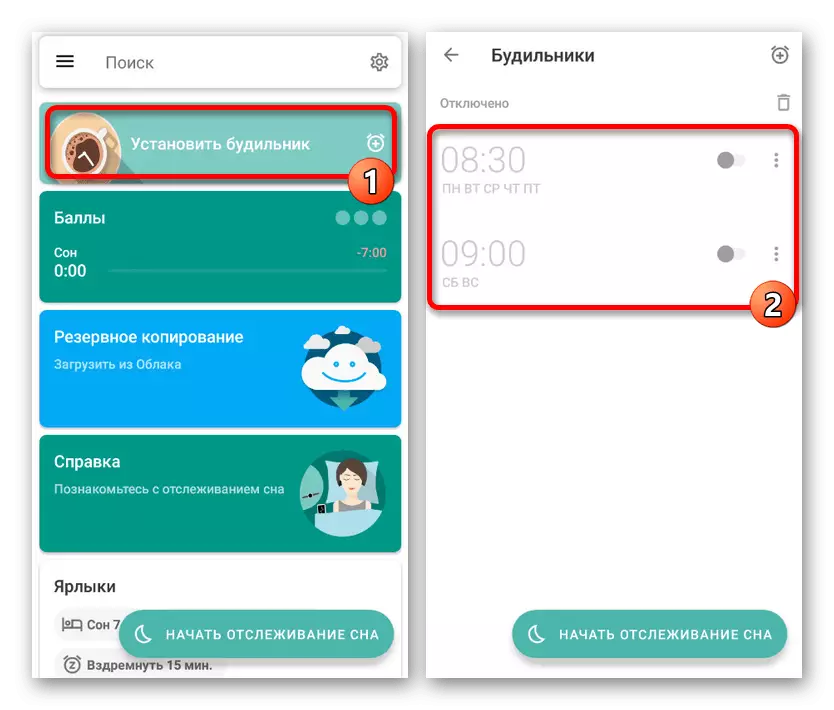
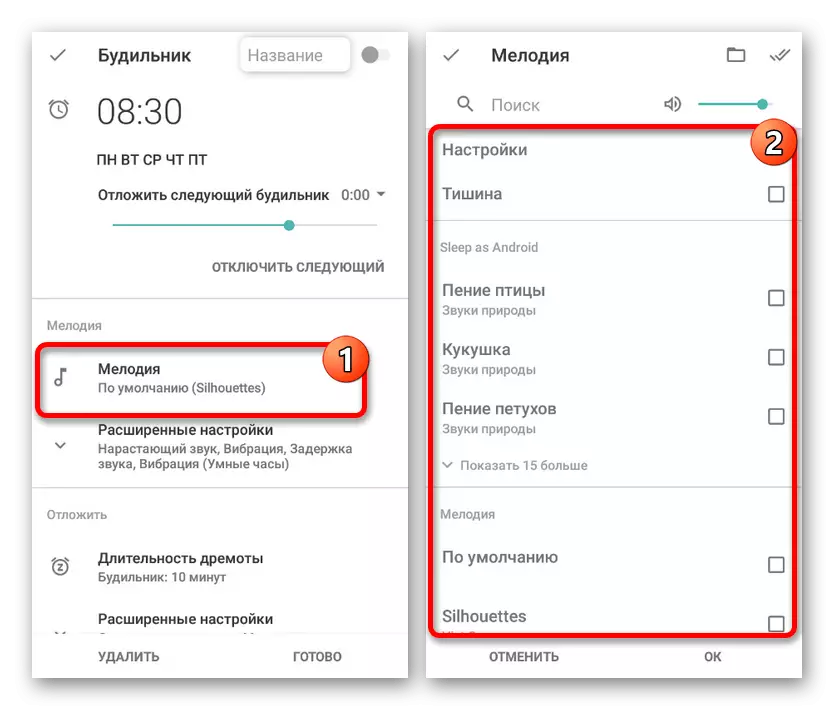
Kuten näet, sovellus on varsin yksinkertainen hallinnassa ja voit muuttaa signaalia useille toimille. Ohjelmiston tehokkuus korostaa myös suurta pistemäärää virallisella sivulla Play Marketissa ja monia positiivisia palautetta.
Tapa 2: Vakiokellot
Kellohakemus on pääsääntöisesti oletusarvoisia älypuhelimille, joilla on viidenneksi Android-käyttöjärjestelmän versiot ja toimii tärkeimpinä keinona työskennellä eri ajastimien kanssa. Sen avulla voit hallita hälytysklinikan työtä yksityiskohtaisesti, selkeästi signaalin ajan. Kuten muina aikoina vastaava ohjelmisto, on olemassa asetuksia musiikin muuttamiseksi vakiokirjastosta tai mukautetuista mediatiedostoista.
Lataa kello Google Play Marketista
- Aloita avaamalla "kello" käyttämällä sopivaa kuvaketta sovellusvalikossa. Jos heiltä puuttuu joitakin syitä oletuspuhelimeen, voit ladata viralliselta sivulta pelin markkinoilla.
- Kun olet aloittanut näytön yläosassa oleva paneeli, siirry "ALARM CLOCK" -välilehteen ja käytä painiketta "+" -kuvakkeella. Tämän avulla voit avata ikkunan tulevan heräämisen ajastimen perusasetuksiin.
- Asettamalla oikea aika ja painamalla OK-painiketta, näet, että uusi merkintä näkyy "herätyskellot" -sivulla. Jos haluat siirtyä tarkempia parametreja, napauta nuolikuvaketta kellonajan alla ja valitse kaikki tarvittavat asetukset.
- Täällä sinun on napsautettava linjaa allekirjoituksen "oletusasetuksella" Bell-kuvakkeen vieressä. Edellä mainittu koskee täsmälleen kaikkia vakioasetuksia.
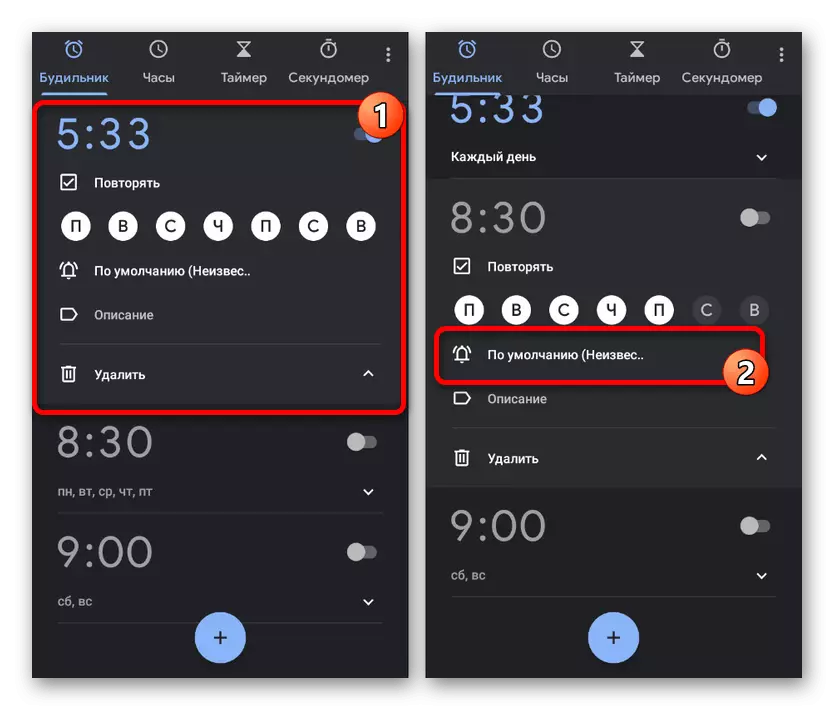
Seuraava vaihe esitellään vaatimaton kirjasto, jolla on vakiosignaalit, joista jokainen voidaan valita ja kuunnella koskettamalla vastaavaa merkkijonoa. Lisäksi "kello" toimii yhdessä Google Play -musiikin kanssa, mikä suuresti yksinkertaistaa äänitallenteiden lisäämistä.
- Jos haluat lisätä mukautetun musiikin, napauta "Lisää" -painiketta "Äänisignaalien" -lohkosta ja käytä File Manageria etsimään halutun merkinnän älypuhelimen muistiin. On parasta kääntää ääntä etukäteen yhteensopivaan MP3-muotoon, koska sovellus tunnistaa vain joitain laajennuksia.
- Musiikin valitseminen on tarpeeksi koskettaa merkkijonoa, jonka jälkeen se näkyy "hälytyssignaalilla" -sivulla "Äänisignaalien" -lähtöön ja valitaan automaattisesti. Voit suorittaa asetuksen yksinkertaisesti käyttämällä sivun otsikon "Takaisin" -näppäintä.
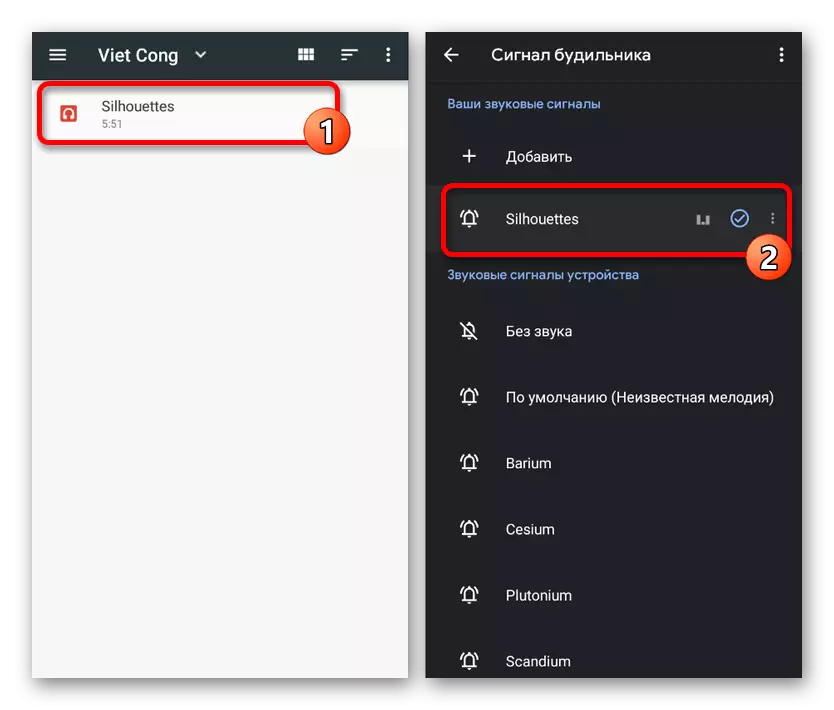
Kun tarkastelet tietyn vaihtoehdon asetuksia, kappale rivillä melodilla muuttuu aiemmin valittuun musiikkiin. Tällä menettelyllä muutos voidaan pitää valmis.
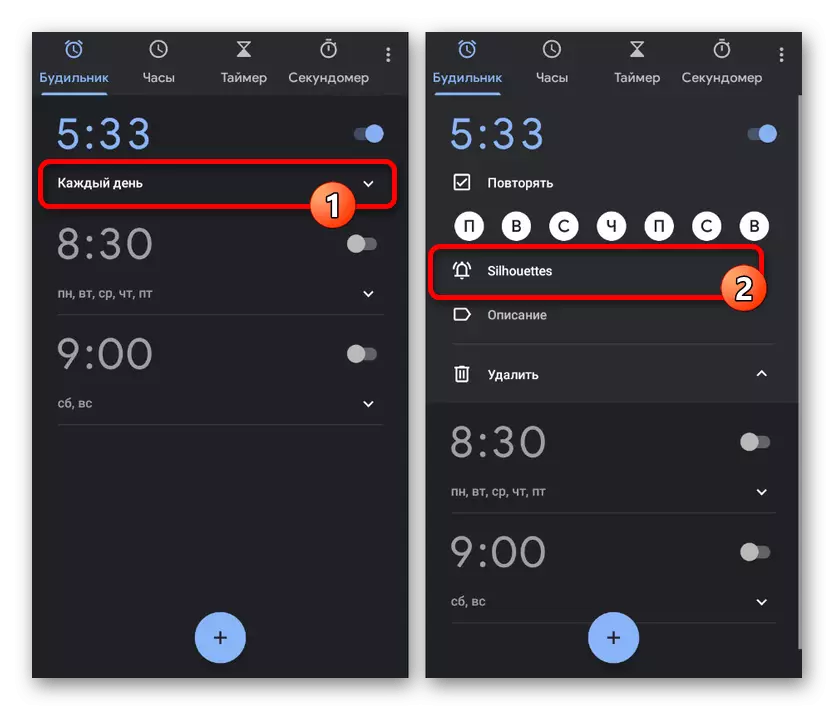
Valitettavasti sovelluksen maailmanlaajuisten "asetusten" kautta voit muuttaa perusparametreja vain muuttamalla tavallisen melodian kaikki hälytykset eivät toimi välittömästi.
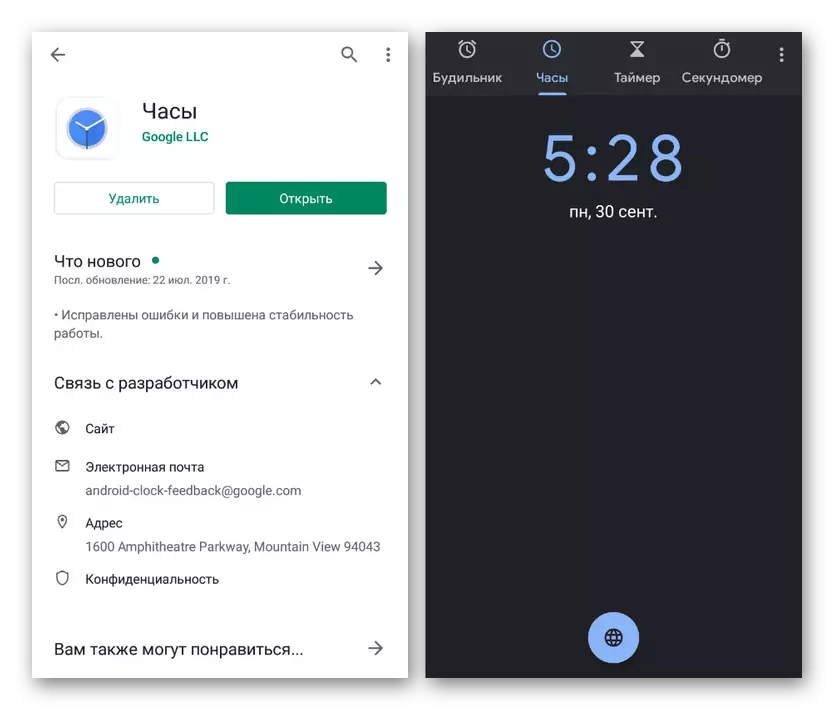
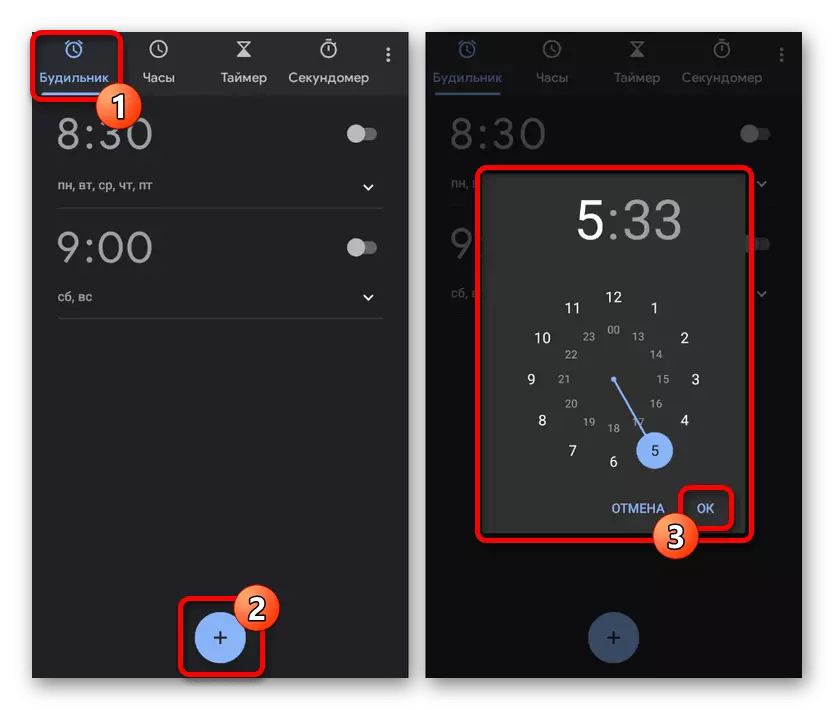

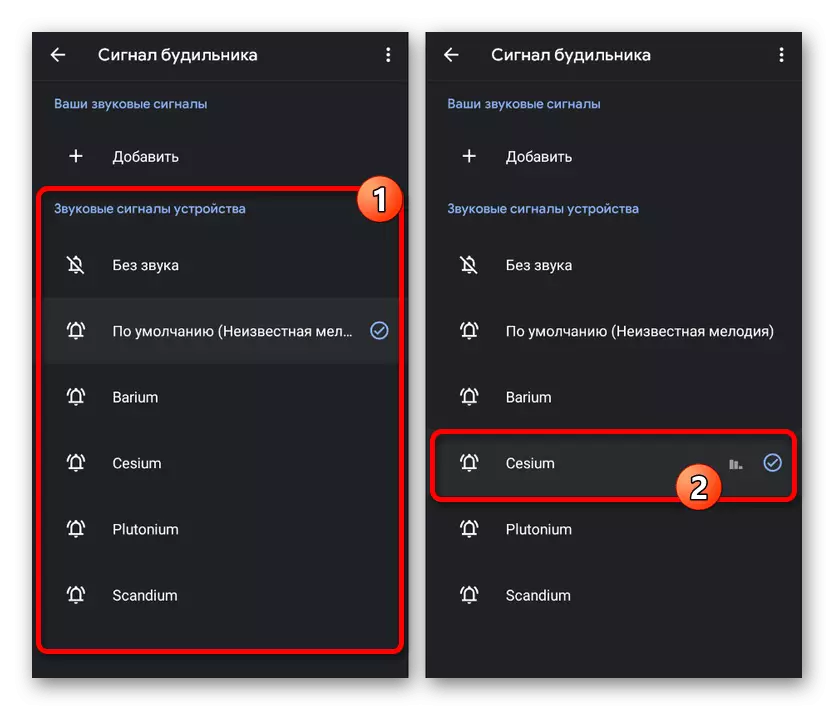
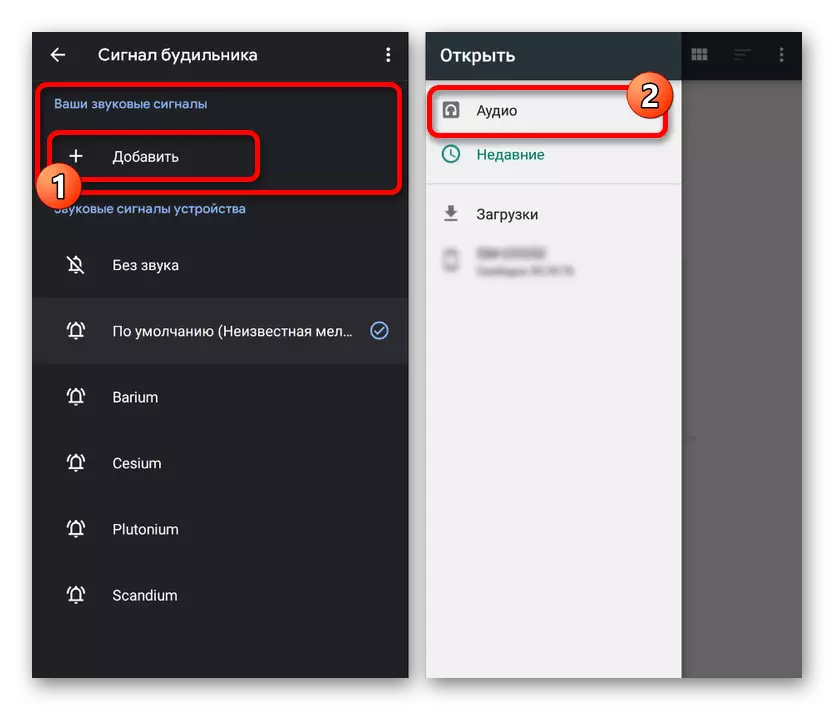
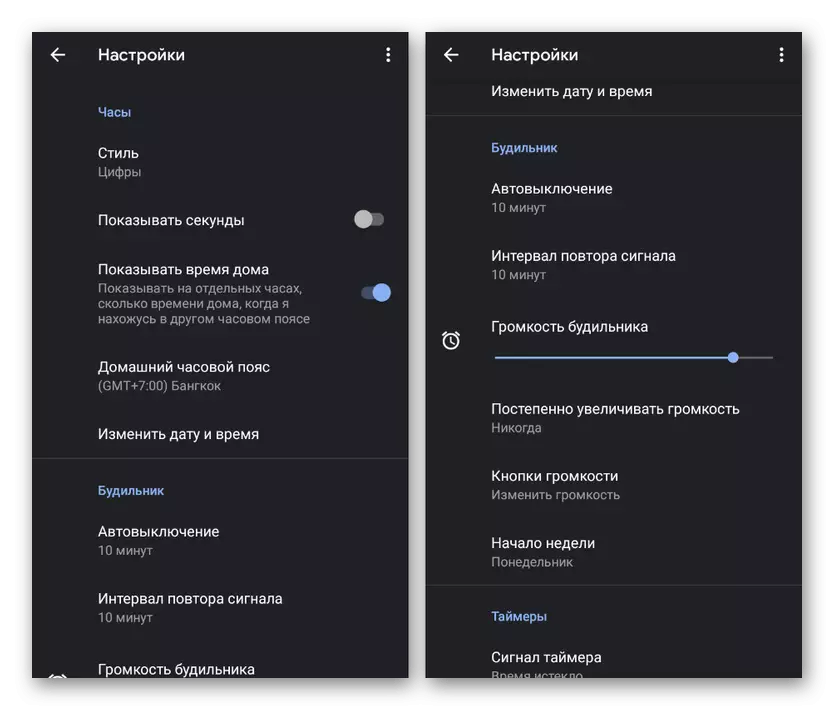
Ohjelman eduista vakaus on erityisen havaittavissa toiminnassa kaikilla tuetuilla laitteilla riippumatta valmistajalta, mikä takaa signaalin selkeän laukaisun asetetussa ajankohtana. Tämän lisäksi sovelluksella on synkronointi muiden Google-palveluiden kanssa, kuten avustaja, ja sitä voidaan käyttää keinona asettaa älykkään kulutuskellon kellon.
Tapa 3: Puhelinasetukset
Useimmat nykyaikaiset Android-laitteet järjestelmässä "Asetukset" ovat myös esillä parametreja hälytyksen melodian muuttamiseksi. Tarkastelemme vain yhden seitsemännen version käyttöjärjestelmän yhdestä versiosta, mutta sinun kannattaa harkita, että eri puhelimia tai puuttuu eri puhelimiin tai toiseen paikkaan.
- Käytä klassisia asetusten sovellus ja valitse "Laite" -lohko, valitse "Ääni". Täällä vuorostaan sinun on napsautettava merkkijonoa "oletushälytyssignaali".
- Valitse lohkossa sovelluksia tämän parametrin avulla ja valitse haluamasi tiedosto puhelimen muistiin. Valitse Napauta rivi kappaleen nimen kanssa.
- Jos haluat valita yhden tavallisista melodioista, sinun on avattava parametrit multimediakaupassa ja ikkunassa, joka näyttää määritettävän vaihtoehdon. Android-kirjasto on melko vaatimaton lajikkeen kannalta ja siksi on vielä parempi lisätä käyttäjän ääni.
- Kun onnistunut muutos, valitun musiikin nimi näkyy "hälytys" -merkkijonon alapuolella. Nyt "Asetukset" voi sulkea ja tarkistaa suorituskyvyn asettamalla testi herätyskellon.
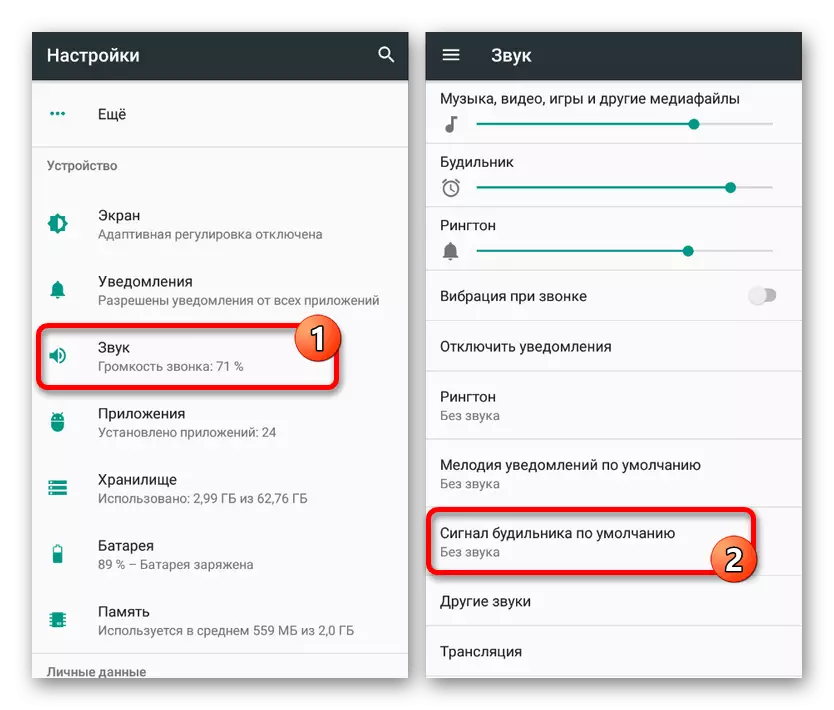
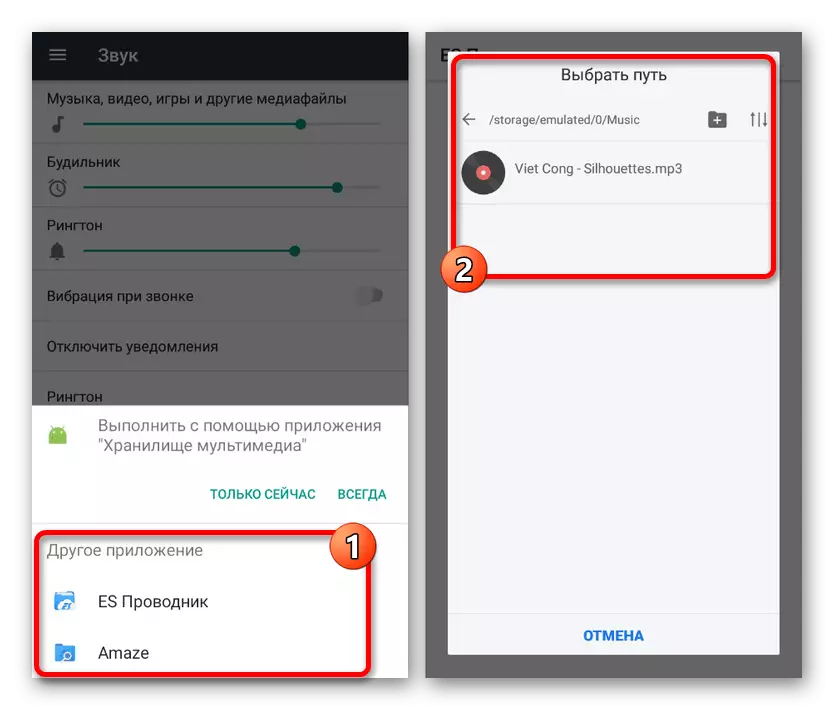

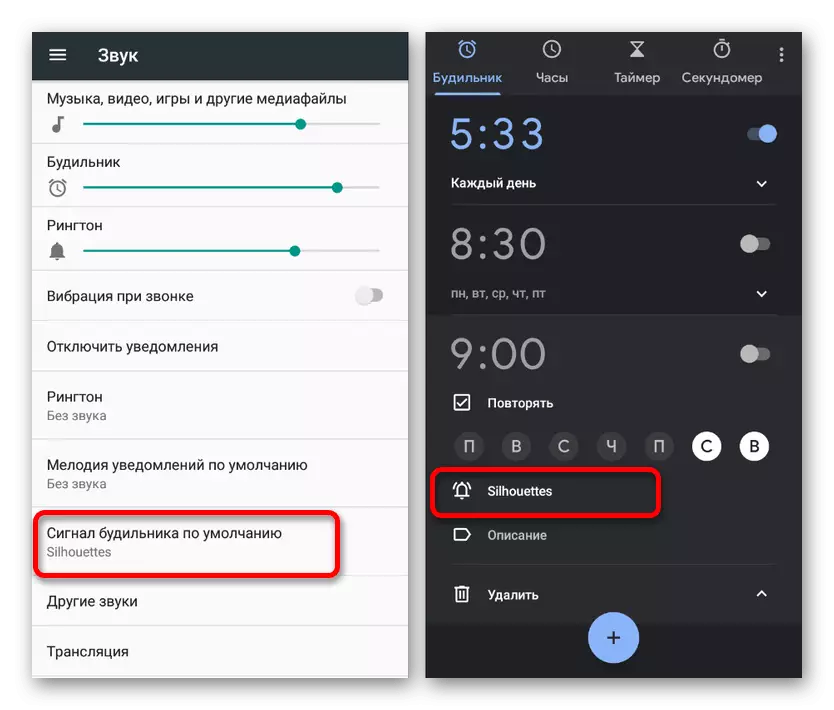
Tällaisen lähestymistavan avulla voit määrittää musiikin herätyskelloon vähimmäismäärään toimintoihin, jotka käyttävät tuttua ohjelmaa tiedostojen kanssa. Lisäksi, jos muutat musiikkia tällä tavalla, "Kello" -sovellus ja muut analogit, kun valitset "Oletus" Melody, jonka valitset vaihtoehdon, mikä auttaa merkittävästi tekemään maailmanlaajuista muutosta.
Ainoa vaikeus, kuten näet, on tarve saada juuren oikeudet käyttää järjestelmäkansiota tiedostonhallinnan kautta. Muussa tapauksessa käytännössä ei tapahdu, miten tiedostomuodossa ei ole käytännössä mitään ongelmia uudelleennimeämisen aikana eikä erikoissovellusten avulla.
Johtopäätös
Esitettyjen menetelmien tulisi riittää asettamaan hälytys mille tahansa Android-laitteelle, onko se tabletti tai älypuhelin, jossa on eri käyttöjärjestelmän versioita. Jos on olemassa vaikeuksia joidenkin menetelmien kanssa, mikä on epätodennäköistä, muista yhdistää useita vaihtoehtoja.
